
Edmund Richardson
0
3561
587
Chrome nebo Firefox? To by mohla být nejžhavější otázka v dnešní technické komunitě a na kterou nikdy nenajdete přímou odpověď. Osobně si myslím, že oba prohlížeče jsou skvělé, ale Firefox používám častěji, protože můj starý počítač se nedokáže vypořádat s chováním RAM v prohlížeči Chrome. Nechápejte mě špatně, neříkám, že Firefox je odlehčený prohlížeč, rozhodně to není, ale z nějakého důvodu byl Chrome na mém počítači neuvěřitelně pomalý a používal mnohem více paměti RAM, než kdy předtím Firefox.
Zní to dobře? Pokud Chrome ve vašem počítači nefunguje dobře, může být RAM jedním z důvodů. Samozřejmě existují i jiné důvody, ale snížením využití paměti RAM v prohlížeči můžete zjistit, zda to byl problém nebo ne. Už jsme vám říkali o způsobech, jak zabránit Firefoxu v neúnosném zpomalení Jak zabránit Firefoxu v získání nesnesitelně pomalého Jak zabránit Firefoxu v získání neúnosně pomalého Firefoxu se mi nelíbí. Myslím, že se jedná o monolitický, obrovský, těžký prohlížeč a jeho architektura založená na XPI je pomalá a datovaná. Firefox je flexibilnější než jiné prohlížeče, jako je Chrome, ale také se postupně zpomaluje ... a nyní je na řadě Chrome. Tak jak to děláte? Možná si myslíte, že instalace dalších rozšíření není správná cesta, a máte pravdu, instalace mnoha rozšíření prohlížeče je pro výkon špatná 3 důvody, proč byste neměli instalovat spoustu rozšíření prohlížeče [názor] 3 důvody, proč byste neměli t Nainstalujte spoustu rozšíření prohlížeče [Stanovisko] Všichni milujeme naše prohlížeče a všichni milujeme rozšíření, která s nimi můžete nainstalovat. Milujeme rozšíření prohlížeče, protože nám umožňují dělat to, co chceme, aby náš prohlížeč udělal to…, ale zrychlení prohlížeče vyžaduje pouze jedno dobré rozšíření. Vyzkoušejte je!
OneTab
Jako chronický uživatel s více kartami jsem prošel mnoha rozšířeními, které mi měly pomoci vyrovnat se s mojí závislostí. Zatímco cokoli, co omezuje nepořádek a RAM prase, které jsou více kartami, je úleva, některá rozšíření jsou prostě lepší než jiná. A OneTab je jedním z dobrých lidí. Je to nejjednodušší způsob, jak jsem doposud našel, vytvořit skupiny karet, uložit je a sdílet je.
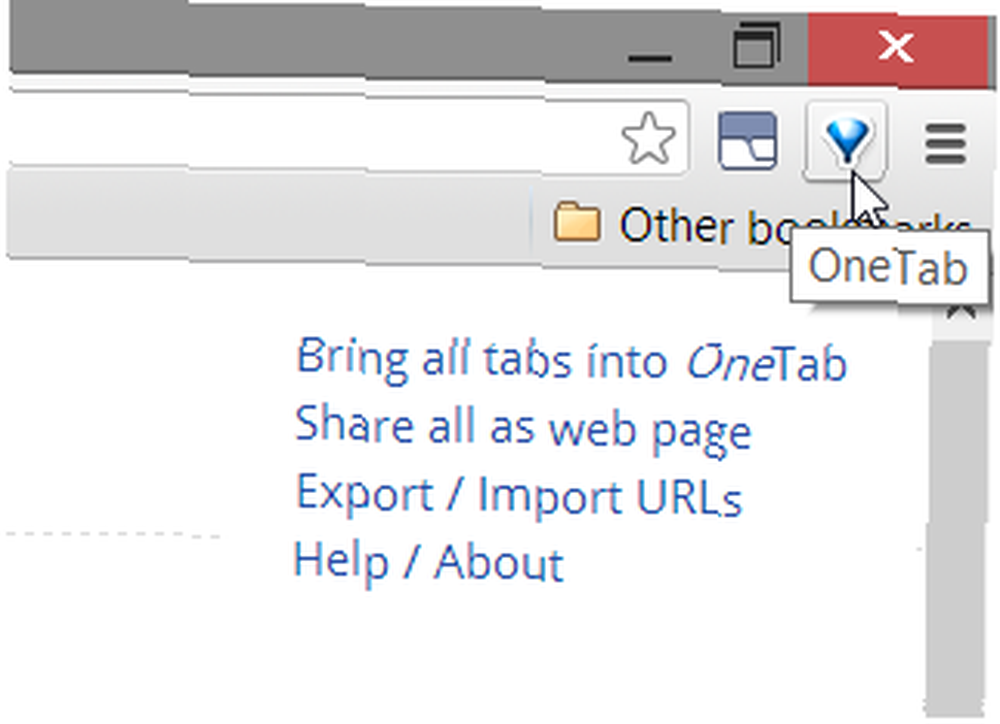
Po instalaci OneTab najdete na liště nástrojů ikonu své cesty. Kliknutím na ni vytvoříte skupinu všech otevřených karet. To je asi vše, co potřebujete vědět o základním používání OneTab. Opravdu to však pomáhá snížit využití RAM?
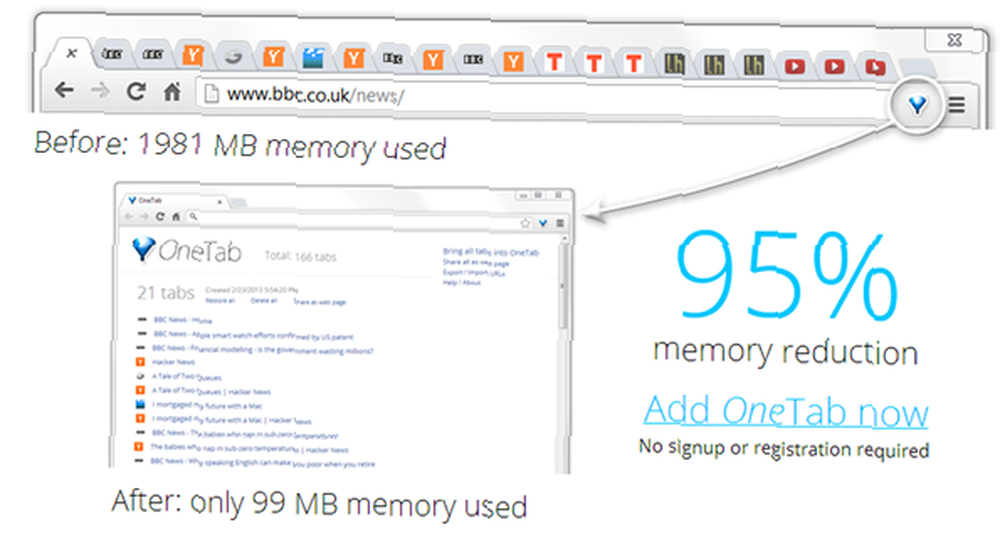
Podle webových stránek OneTab může rozšíření snížit využití RAM o 95%, což jako příklad dá snížení o 1980 MB na 99 MB. Ale jak se to dá v reálném životě? Zkontroloval jsem využití RAM prohlížeče Chrome v mém počítači pomocí 13 otevřených karet a poté, co jsem je spojil s OneTab, měl jsem otevřenou pouze stránku OneTab. Přirozeně by došlo k poklesu paměti RAM, ale je to opravdu významné?
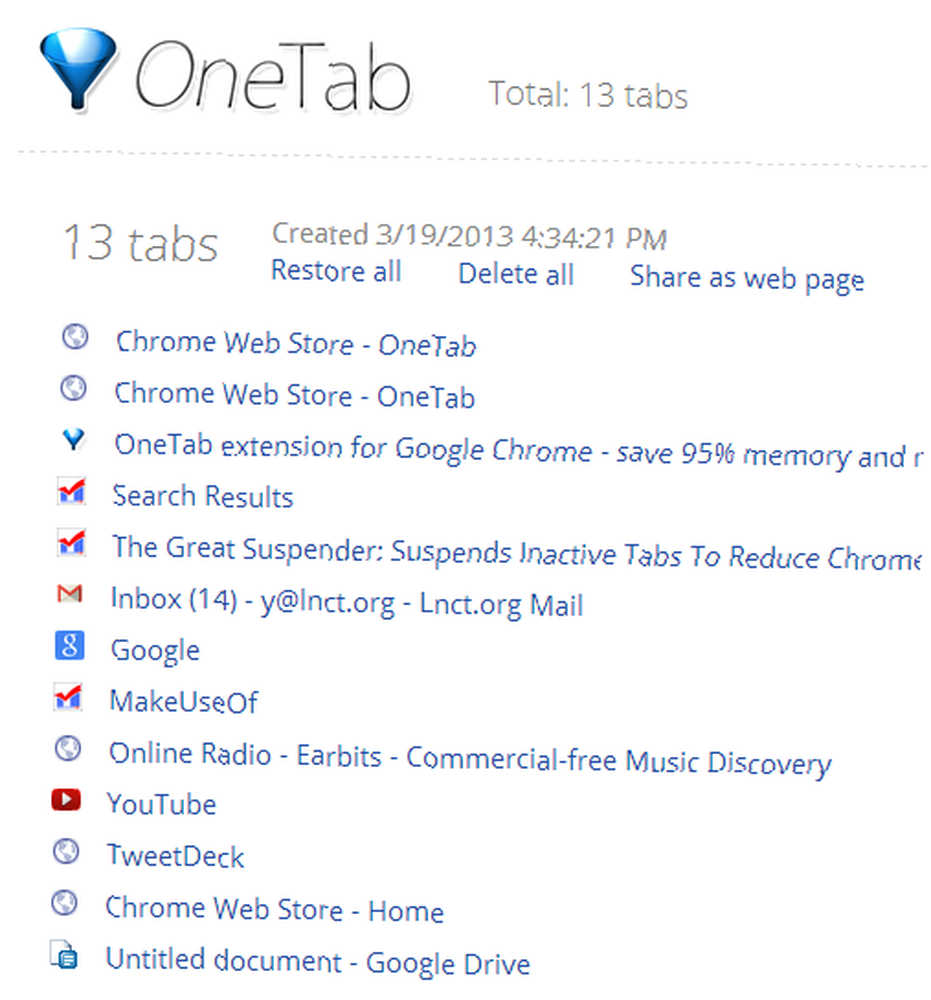
Moje karty nebyly příliš náročné na zdroje, ale Chrome stále používal kolem 560 MB paměti RAM se všemi otevřenými. Po jejich propojení s OneTab Chrome používal pouze 200 MB. To je docela důležité pro starší nebo levnější počítač. A pokud jste něco jako já, 13 karet v jednom okně je pouze začátek dne.
To samozřejmě šetří RAM, možná si myslíte, zavřeli jste všechny ty karty! No, máš pravdu, OneTab nedělá nic revolučního, ale dělá svou práci a dělá to velmi dobře. Nejste omezeni na jeden balíček karet - pokaždé, když kliknete na tlačítko OneTab, bude vytvořen nový balíček a objeví se nad předchozím balíčkem v okně OneTab. Jediným kliknutím se můžete rozhodnout obnovit všechny karty v balíčku, smazat je nebo je sdílet jako webovou stránku (tato možnost poskytuje adresu URL a QR kód, pokud chcete karty otevřít v mobilním zařízení).
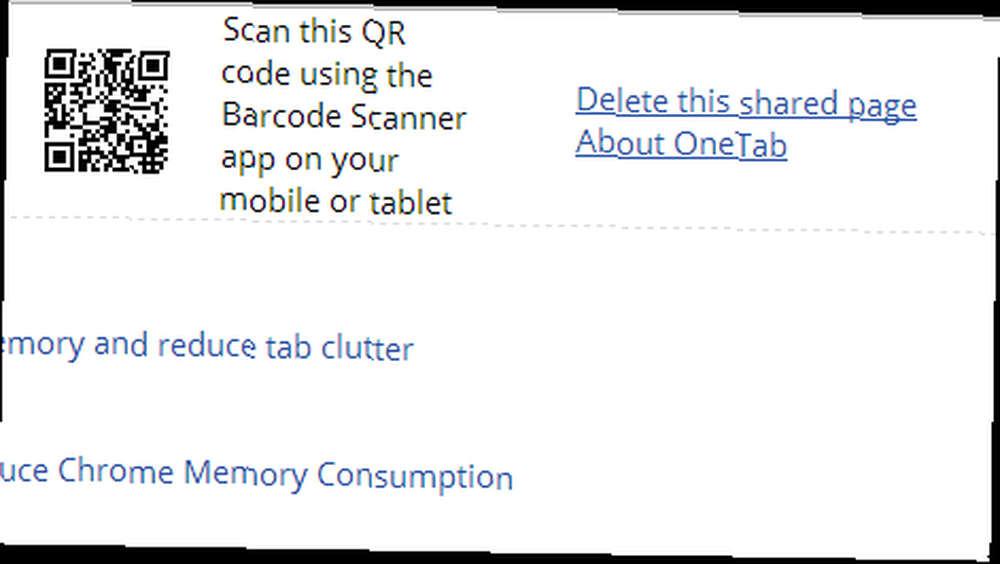
Dokončeno sdílení? Nemusíte se starat o to, že vaše karty zůstanou venku - jedno kliknutí smaže sdílenou stránku. Pokud chcete, můžete také sdílet všechny své balíčky pomocí jednoho URL / QR kódu.
OneTab usnadňuje ukládání několika pravidelně používaných svazků a rychlý přístup ke kartám, aniž by došlo k nepořádku několika otevřených karet. Skutečná nutnost pro více uživatelů na kartě.
Velký zavěšovač
Pokud vás nezajímá balíčkování karet, ale raději byste nechali otevřenou kopci karet, pozastavení pomocí programu The Great Suspender může být trikem, který hledáte RAM. The Great Suspender může udělat pro vás několik věcí: pozastavení jednotlivých karet, které aktuálně nepoužíváte, ale nechcete je zavřít, pozastavení všech karet v aktuálním okně a pozastavení neaktivní karty poté, co jste je nepoužili pro zatímco.
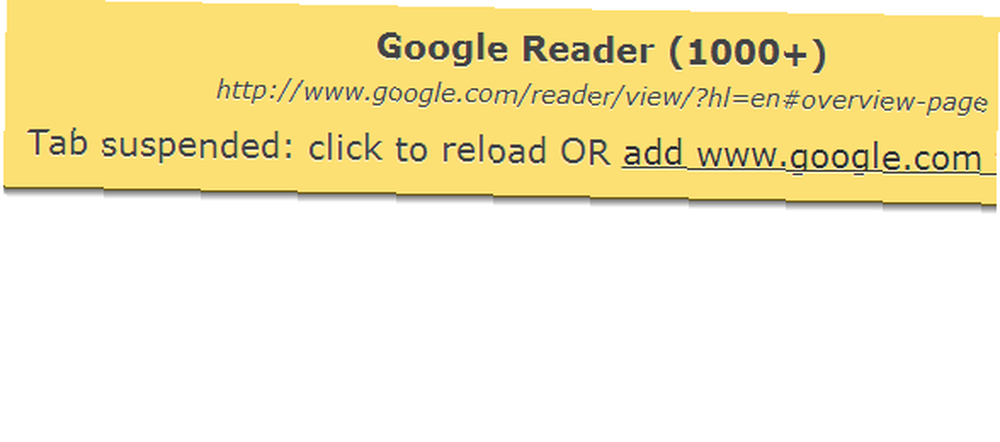
Když je karta pozastavena, stačí kliknout kdekoli na stránce, abyste ji mohli znovu načíst. Můžete také vytvořit seznam povolených domén pro domény, které nikdy nechcete pozastavit, na stránce Nastavení rozšíření. Stránka Nastavení také obsahuje možnost automaticky zrušit pozastavení karet, když získají zaměření, a umožňuje zvolit délku doby nečinnosti pro kartu, než se automaticky pozastaví (je zde “nikdy” možnost, pokud nechcete, aby se to stalo).
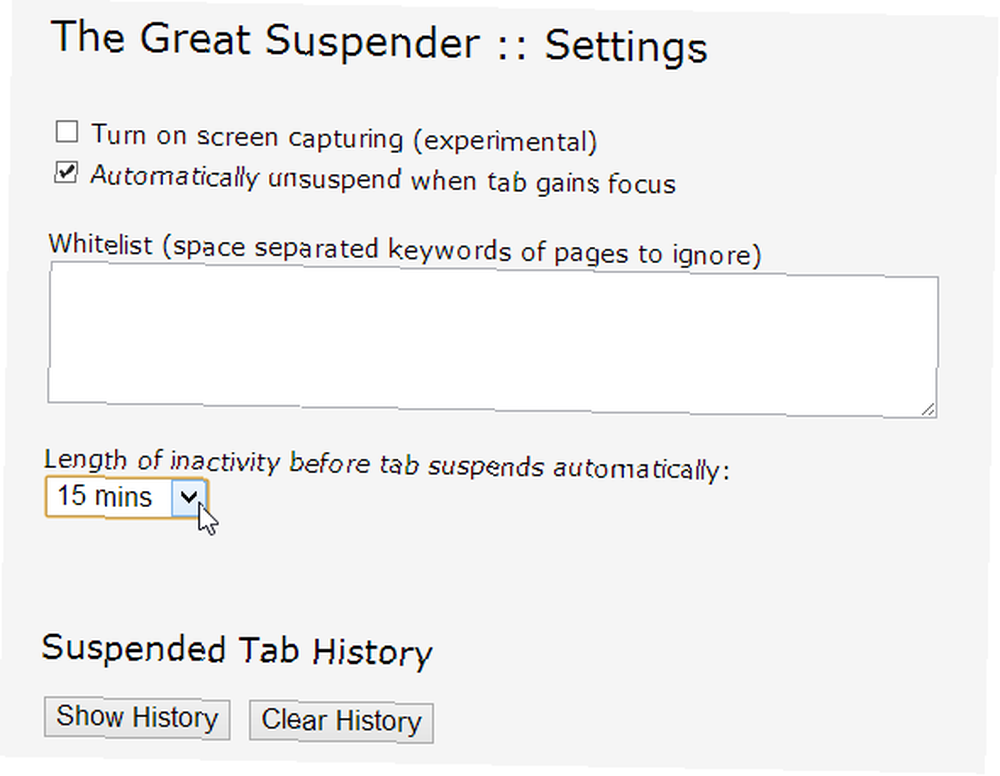
Ale když dojde na strčení, pomáhají vám pozastavující karty skutečně uvolnit RAM? Testoval jsem to s 13 aktivními kartami, které jsem poté pozastavil pomocí The Great Suspender. Před pozastavením Chrome používal v mém počítači 521 MB nebo RAM. Po pozastavení všech karet s výjimkou jedné se využití paměti RAM snížilo na 359 MB. Ne tak významné jako OneTab, ale stále pěkný pokles.
Jedinou kartou, která nebyla pozastavena, byla karta TweetDeck Chrome, kterou zjevně nelze pozastavit, takže byste měli mít na paměti, že ne každá karta, kterou používáte, může být pozastavena, ale většina z nich může.
Tvůj tah
Zdá se vám, že ve vašem počítači chybí výkon prohlížeče Chrome, nebo si myslíte, že je lepší než ostatní prohlížeče, jako je Firefox? Jak se vám daří snižovat využití rozšíření Chrome v RAM? Podělte se o své tipy a nápady v komentářích!
Obrazový kredit: Obrázek s varovným signálem prostřednictvím Shutterstocku











